Les 9 commandes discord les plus utiles
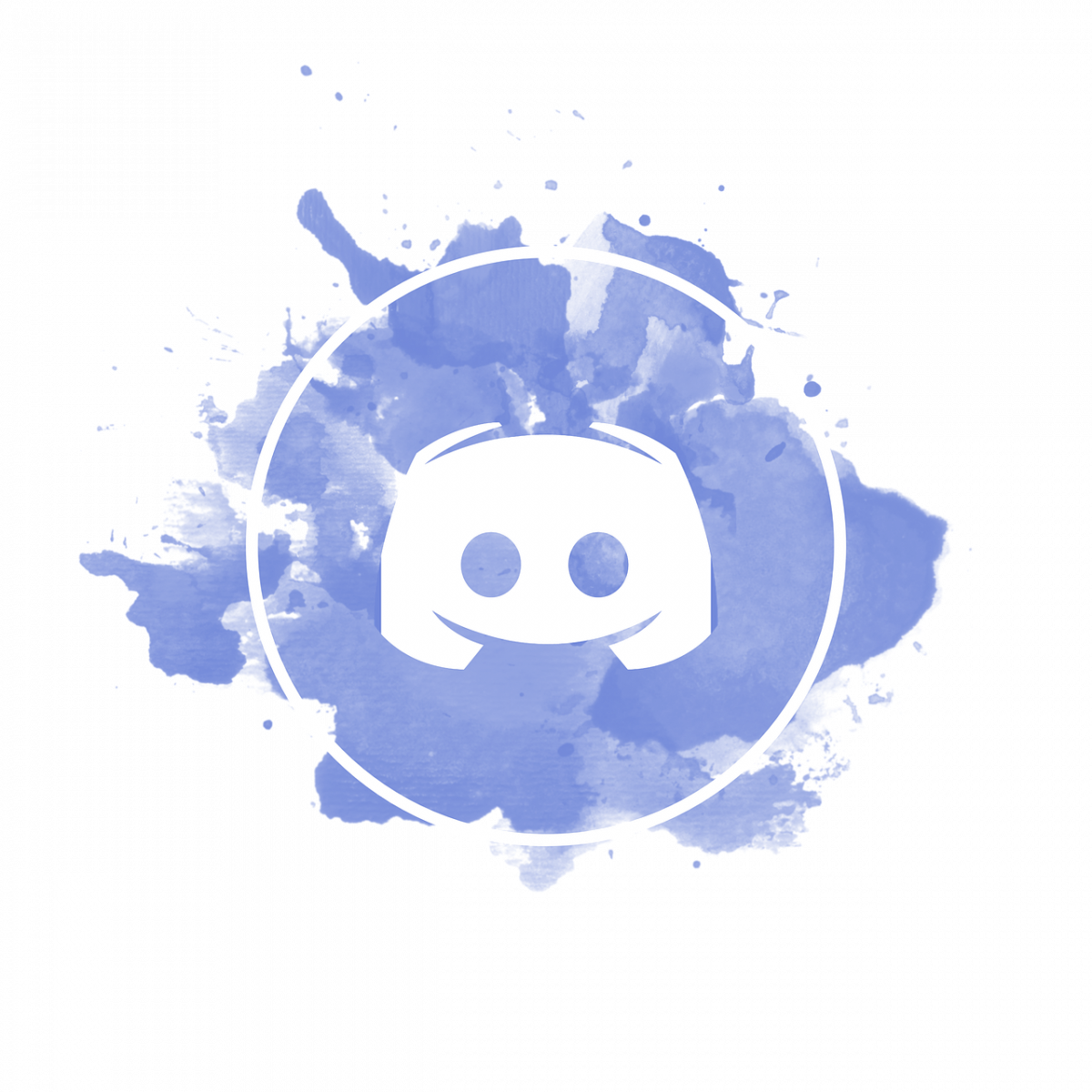
Connaissez vous Discord ? Il s’agit de l’une des plateformes de VoIP les plus populaires du moment. Initialement privilégiée par les communautés de joueurs, elle s’est peu à peu développée pour devenir un réseau social à part entière. Son fonctionnement repose sur un principe de serveurs. Chaque utilisateur a la possibilité d’en créer un ou plusieurs gratuitement et en devient l’administrateur. Ces serveurs offrent un espace pour les rencontres en ligne, les discussions, les échanges d’images, de vidéos, d’informations et de liens. Êtes-vous nouveau sur la plateforme ou membre depuis plusieurs années ? Vous pouvez profiter d’une meilleure expérience en utilisant certaines commandes très pratiques. Découvrez dans cet article les commandes les plus utiles sur Discord.
Changer de pseudo
Sur Discord, lorsque vous débarquez sur certains canaux de discussion, le serveur vous attribue automatiquement un pseudonyme. Évidemment, celui-ci peut ne pas vous convenir. Dans ce cas, vous avez la possibilité de le modifier. Le principe est similaire à celui de Messenger où vous pouvez utiliser un surnom différent pour chaque conversation. Pour effectuer la modification de pseudonyme sur un serveur Discord, vous pouvez utiliser une commande simple au lieu de naviguer dans les options du serveur. Il vous suffit de saisir « /Nick [votre nouveau surnom] » et le serveur remplace instantanément votre ancien pseudonyme par le nouveau.
Rechercher un GIF
Sur Discord, optimisez vos interactions avec les autres utilisateurs en envoyant un GIF dans les canaux de discussion. C’est un excellent moyen d’exprimer vos émotions avec plus de vivacité. Pour ce faire, il vous suffit d’utiliser la commande «/Giphy [terme de recherche] » afin de trouver rapidement un GIF correspondant à votre recherche. Ensuite, choisissez parmi les résultats proposés par le serveur et insérez-le dans votre message. Si /Giphy ne vous donne pas les résultats souhaités, vous pouvez également utiliser la commande « /Tenor [terme de recherche] » pour trouver des GIF animés sur Internet. Cette seconde option vous donnera certainement de meilleurs résultats.
Activer la synthèse vocale pour lire à haute voix votre message
Discord vous permet de communiquer vocalement avec les autres utilisateurs à tout moment grâce au chat vocal. Cependant, si votre appareil ne dispose pas de microphone, vous pouvez utiliser la synthèse vocale pour envoyer un message qui sera lu à voix haute dans le canal. Il vous suffit d’utiliser la commande « /tts [votre message] ». Tous ceux présents dans la salle de discussion entendront votre message.
Il convient de noter que certains membres peuvent abuser de cette fonctionnalité, ce qui peut causer des désagréments. Pour les éviter, vous avez la possibilité de désactiver cette fonctionnalité dans les paramètres de votre compte Discord. Rendez-vous dans « Paramètres Utilisateurs > Accessibilité > Autoriser la lecture et l’utilisation des commandes /tts ».
Compter le nombre de personnes dans un serveur
En tant qu’administrateur ou membre, vous souhaitez peut-être connaître le nombre de personnes dans un serveur Discord. La plateforme a prévu la commande « /member count » à cet effet. Elle vous évite de devoir compter vous-même, depuis le menu à droite de l’écran, le nombre d’utilisateurs présents.
Insérer des emojis
Un message agrémenté d’emojis est toujours plaisant à lire, notamment sur des plateformes conviviales telles que Discord. La commande « /emotes » vous permet d’insérer facilement des emojis dans vos textes sans avoir à cliquer sur l’icône dédiée. Cette option vous fait gagner du temps, car vous pouvez saisir vos messages plus rapidement.
Afficher le texte en emphase
Supposons que vous souhaitez attirer l’attention des autres utilisateurs en affichant vos messages d’une manière particulière à l’écran. En utilisant la commande « /me [votre message] », vous pouvez mettre en emphase (italique) vos textes pour qu’ils se distinguent.
Définir un message comme étant un spoiler
La commande « /spoiler [votre message] » avertit les personnes présentes sur le serveur que le message que vous envoyez peut contenir des spoilers, tels que des informations sur un film, un programme informatique ou un jeu. Une fois utilisée, cette commande affiche une bande noire qui cache votre texte. Les utilisateurs doivent cliquer sur celle-ci pour pouvoir lire votre message.
Mettre en forme votre texte
Vous souhaitez personnaliser la mise en forme de vos messages sur Discord ? Vous pouvez utiliser différentes options pour afficher votre texte en gras, italique, souligné, surligné, en gras italique, ou en mode code. Voici comment procéder :
Pour du texte en italique, utilisez « * » au début et à la fin de votre texte. Par exemple : Bonjour tout le monde.
- Pour du texte en gras, utilisez « ** » au début et à la fin de votre texte.
- Pour du texte en gras italique, utilisez « *** » au début et à la fin de votre texte.
- Pour du texte souligné, utilisez « _ » au début et à la fin de votre texte.
- Pour du texte surligné, utilisez « ~~ » au début et à la fin de votre texte.
- Pour du texte en mode code, utilisez « ` » au début et à la fin de votre texte.
Les commandes Bot
Pour améliorer la communication sur votre serveur Discord, évitez les surcharges en créant plusieurs canaux et en catégorisant les membres. Vous pouvez également accorder différents niveaux d’autorisations pour une gestion plus efficace des interactions. Bien que cette démarche puisse être chronophage, les commandes de bot peuvent vous simplifier la tâche. En effet, Discord propose une large sélection de robots certifiés dotés de fonctionnalités pratiques. Vous aurez notamment droit à des mods qui facilitent l’intégration avec d’autres applications telles que YouTube, Twitch, etc.
Pour utiliser les commandes de bot, vous devez installer un bot sur votre serveur. Dyno est l’un des bots les plus populaires pour la modération sur Discord. Une fois que vous l’avez installé, vous pouvez utiliser les commandes suivantes pour gérer votre serveur :
- Ban [utilisateur] [limite] [raison] : Les modérateurs peuvent utiliser cette commande pour interdire l’accès à un utilisateur du serveur. Vous pouvez définir une limite de temps pour l’expiration du bannissement.
- Softban [utilisateur] [raison] : Cette commande permet de bannir temporairement un utilisateur du serveur et de supprimer immédiatement tous ses messages. Elle permet également de donner un avertissement rapide à l’utilisateur.
- Kick [utilisateur] [raison] : Cette commande permet d’expulser un utilisateur du serveur. Toutefois, il ne s’agit pas d’un ban, car l’utilisateur peut revenir sur le serveur avec une nouvelle invitation.
- Mute [utilisateur] [minutes] [raison] : Cette commande permet de mettre un membre en mode « sourdine » pour l’empêcher de parler.

Commentaires
Laisser un commentaire